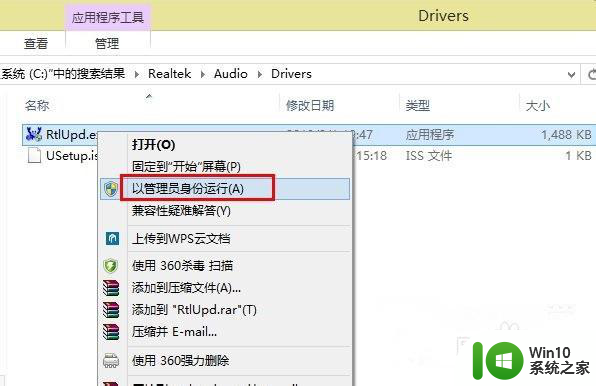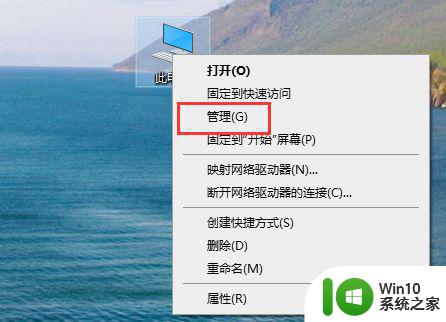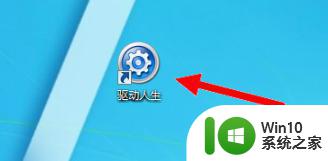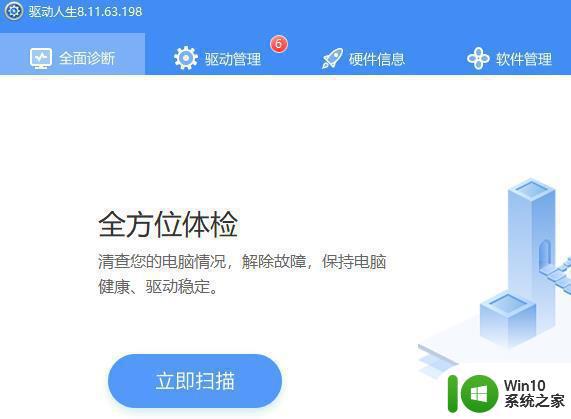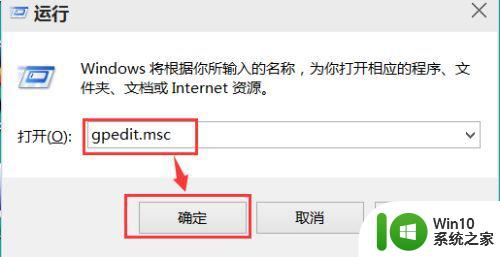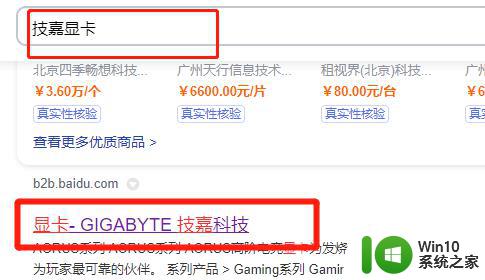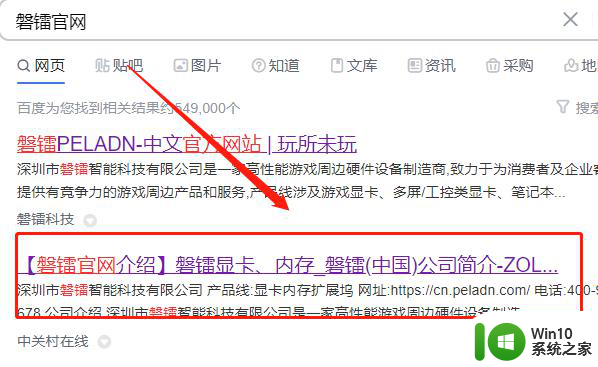win10系统声卡驱动安装步骤 win10声卡驱动下载安装教程
更新时间:2024-01-01 17:48:59作者:yang
在使用Win10操作系统的过程中,我们经常会遇到声卡驱动安装的问题,声卡驱动是保证电脑能够正常发出声音的关键,如果没有正确安装或更新驱动,我们的电脑可能无法正常播放音频。了解Win10系统声卡驱动的安装步骤和下载安装教程是非常重要的。接下来我们将为大家介绍一些简单易行的操作方法,助您成功安装声卡驱动,让电脑音频功能恢复正常。
具体方法:
1、右击计算机,点击“管理”
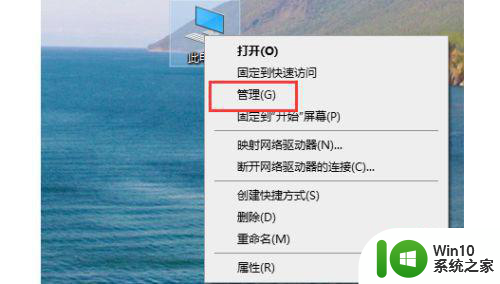
2、打开“设备管理器”
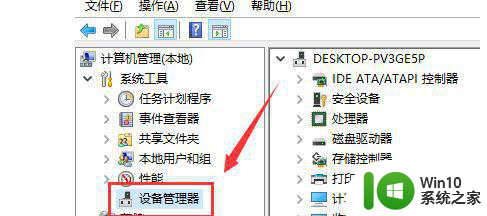
3、点击“声音、视频游戏控制器”。
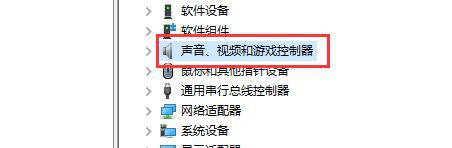
4、右击realtek audio
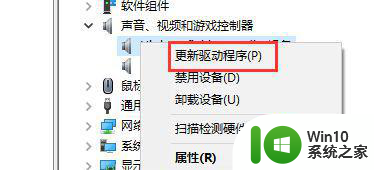
5、点击“更新驱动程序”即可。
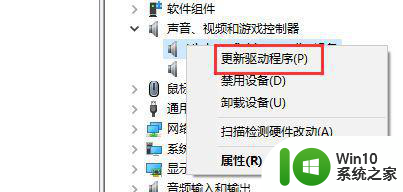
以上就是win10系统声卡驱动安装步骤的全部内容,还有不清楚的用户就可以参考一下小编的步骤进行操作,希望能够对大家有所帮助。